Luminar 4: Neuer Himmel mit KI
Wenn das Foto einer Landschaft zwar gelungen, der Himmel darüber aber einförmig weiß oder grau ist, gewinnt es durch einen neuen Himmel. Matthias Matthai zeigt, wie künstliche Intelligenz beim Austausch hilft – neuer Himmel mit KI!


Der Austausch des Himmels in einem Bild empfiehlt sich, wenn er – vor allem bei Gegenlichtaufnahmen – keine Zeichnung mehr aufweist und sich die Lichter auch im Raw-Konverter nicht mehr zurückholen lassen. Auch ein einheitlich grauer Himmel wirkt nicht besonders ansehnlich. Wollen Sie eine bei diffusem Licht aufgenommene Landschaft wie in Sonnenschein getaucht erscheinen lassen, dann genügt es nicht, den Kontrast und die Farbsättigung zu verstärken; auch der Himmel muss dann als Lichtquelle dazu passen. Die für den Himmelsaustausch nötige Freistellung der Landschaft kann allerdings mühsam sein, und so nimmt man gerne die Unterstützung künstlicher Intelligenz in Anspruch, wie sie das Werkzeug »AI Sky Replacement« von Luminar bietet.
In DOCMA 93 hatten wir auf Seite 90 das Konzept und die Module von Luminar 4 vorgestellt. Diesmal führen wir die Funktion dieses Werkzeugs im Detail vor und zeigen Ihnen anhand eines Beispiels, wie Sie damit den Himmel durch eine Alternative aus Ihrem eigenen Archiv oder dem Lieferumfang der Software ersetzen, zusätzliche Objekte wie beispielsweise Vögel hinzufügen, sowie Farbe und Tonwerte der Landschaft an den neuen Himmel angleichen.
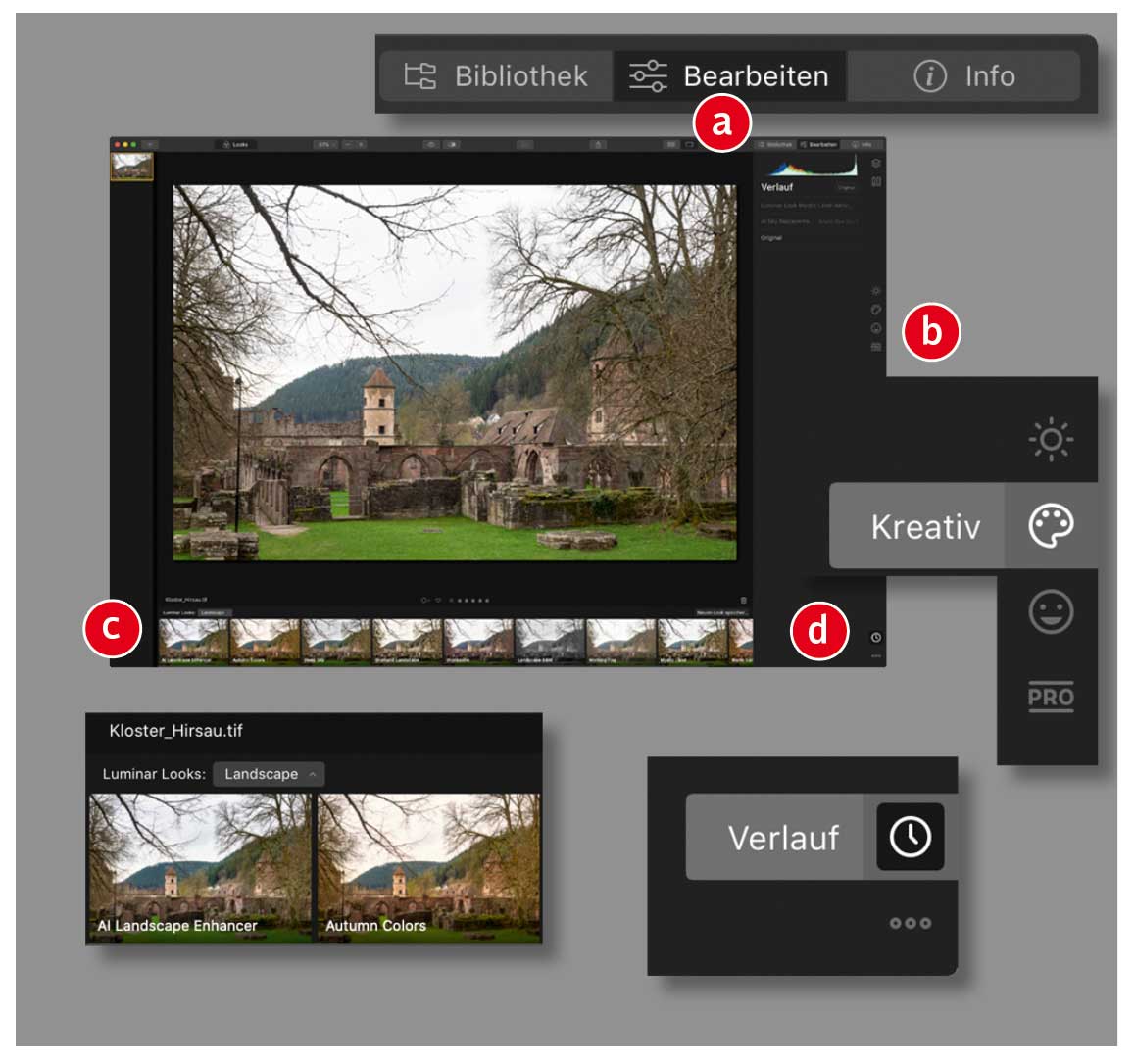
01 Arbeitsbereich »Kreativ«
Nach dem Start von Luminar und dem Öffnen eines Bildes
wechseln Sie in das »Bearbeiten«-Modul (a) und dort in den Arbeitsbereich »Kreativ« (b). Wenn Sie einen bereits angelegten Look (c) anwenden möchten, sollten Sie das vor dem Austausch des Himmels tun. Ihre Parameter würden sonst wieder zurückgesetzt. Eine wichtige Hilfe ist das Protokoll, das Sie mit einem Klick auf das Uhr-Symbol (d) aufrufen.
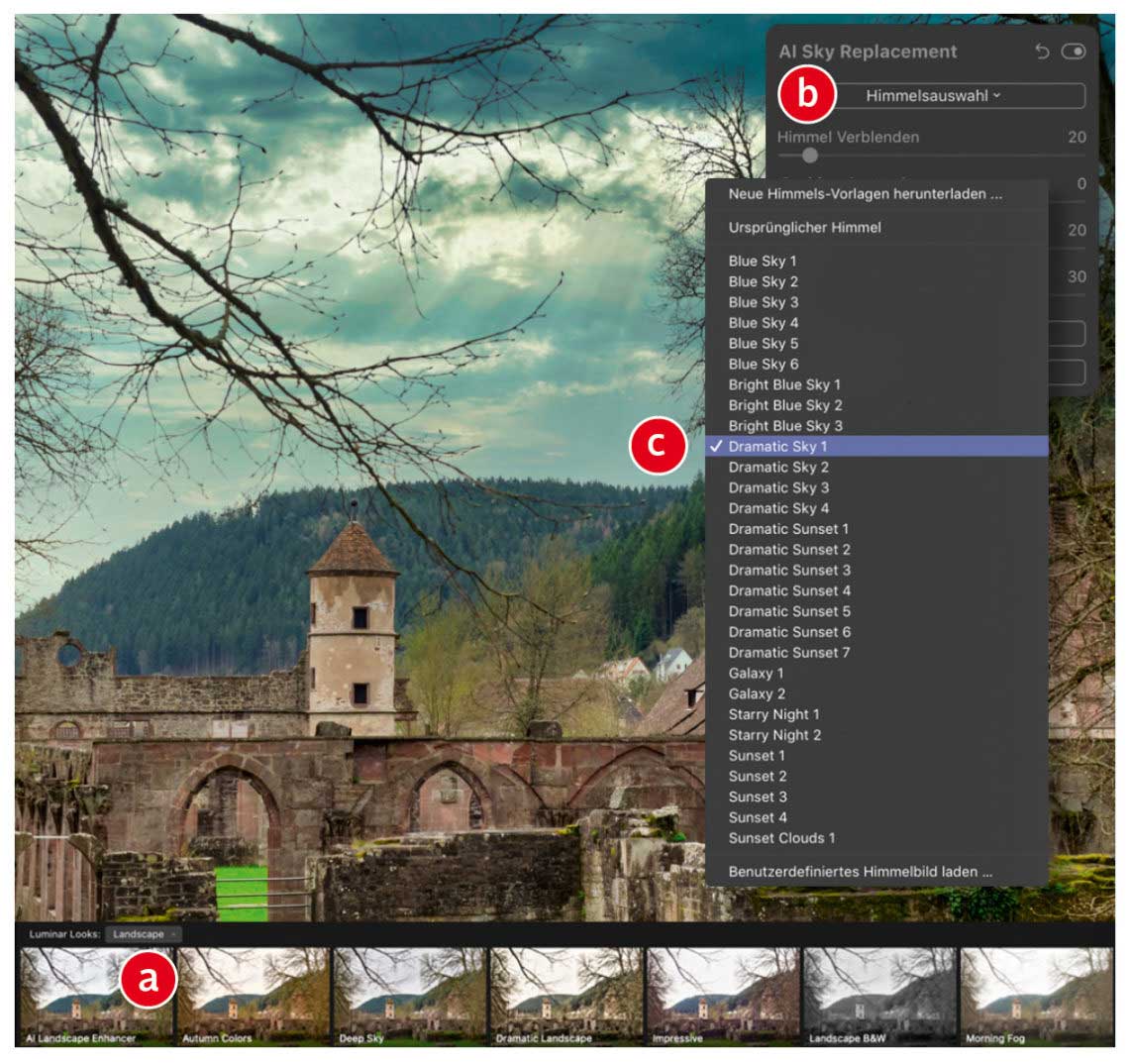
02 Himmelsauswahl
Damit Sie die Arbeit des Tools »AI Sky Replacement« besser beurteilen können, verstärken Sie die Details im Bild mit dem Look »AI Landscape Enhancer« (a). Danach öffnen Sie das Dropdown-Menü »Himmelsauswahl« (b). Passend zu diesem Motiv wählen Sie »Dramatic Sky 1« (c). Bereits ohne weitere Einstellungen errechnet Luminar ein überzeugendes Ergebnis. Der nun eingezogene Himmel muss aber zum Motiv passen.
Feinjustage der künstlichen Intelligenz
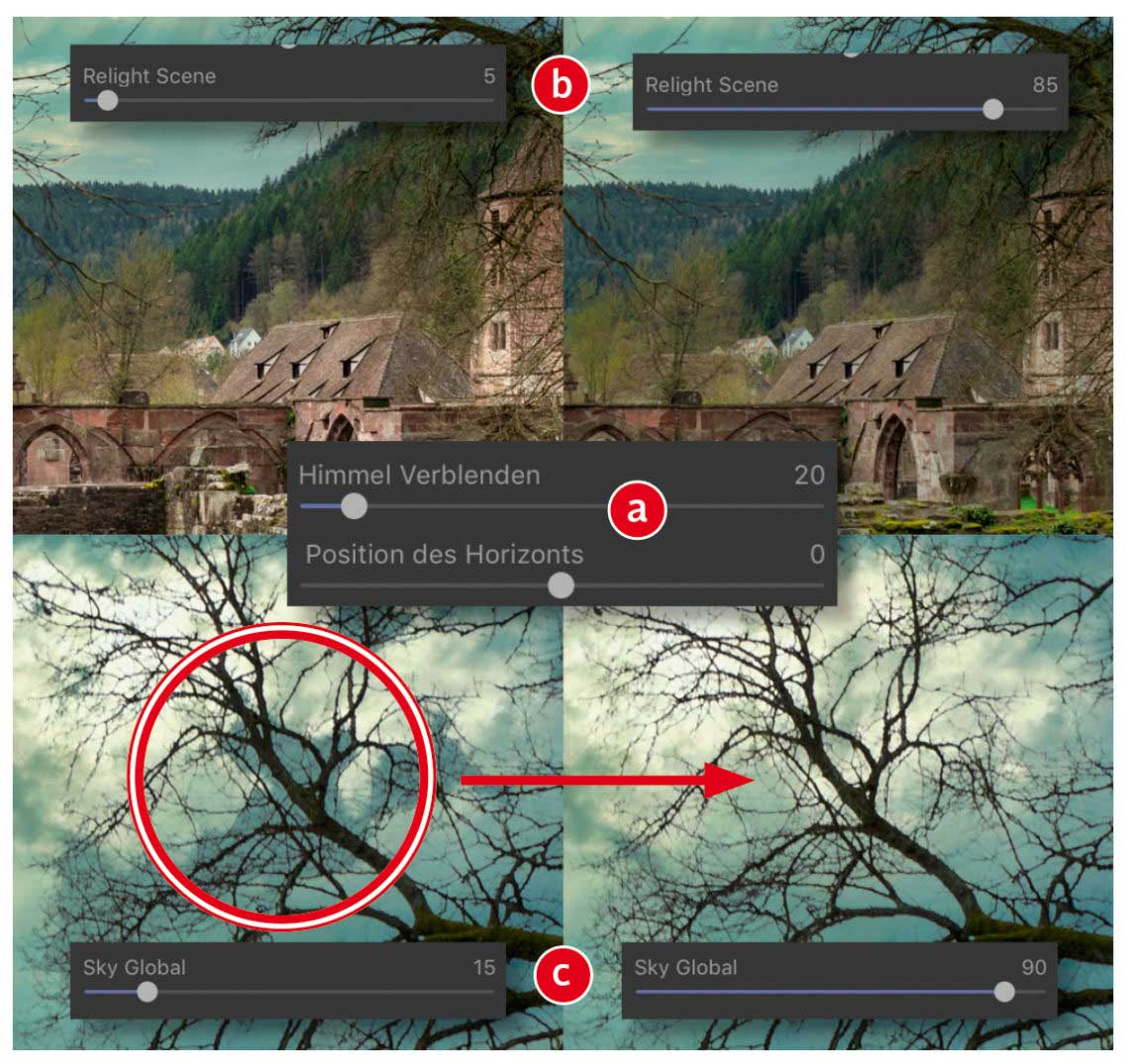
03 Das Ergebnis verbessern
Mit der Option »Himmel verblenden« glätten Sie den Übergang zwischen dem originalen und dem eingefügten Himmel. Zusätzlich können Sie die Position des Horizonts der Himmelsaufnahme verschieben (a). Ein Muss ist der Regler »Relight Scene« (b): Hier werden Belichtung und Farbe von Original und eingefügtem Himmel aneinander angepasst. Den neuen und den alten Himmel überblenden Sie mit »Sky Global« (c).
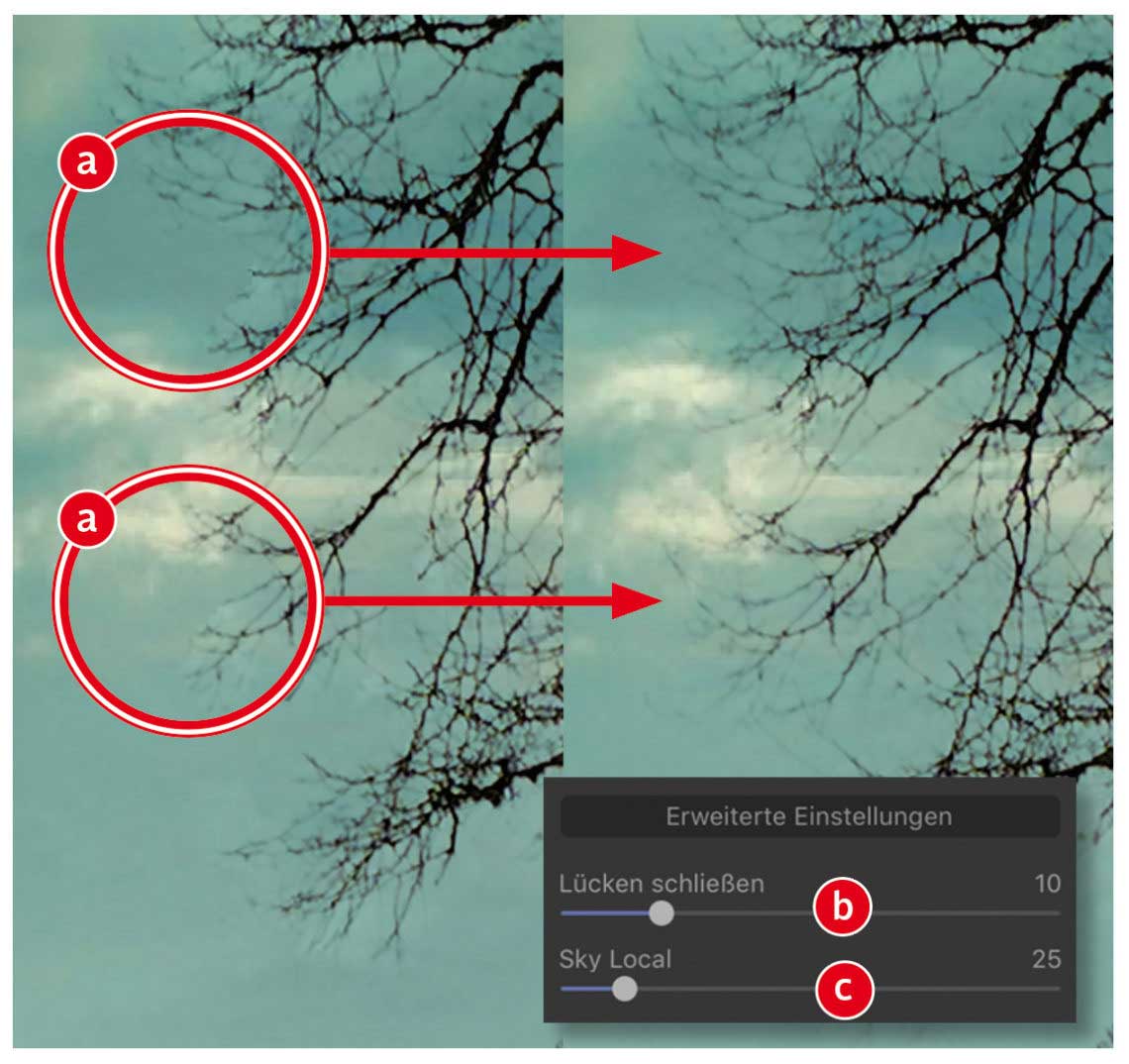
04 Feinjustage, Teil 1
Öffnen Sie jetzt die erweiterten Einstellungen. Gerade bei sehr feinen Strukturen kommt es vor, dass die automatische Maskierung nicht alle Feinheiten korrekt erfasst (a) und dann Lücken lässt. »Lücke schließen« (b) behebt genau dieses Problem und erreicht meist eine Verbesserung. »Sky Local« (c) benötigen Sie nur, wenn die Überlagerung der Wolken aus dem ursprünglichen Himmel separat gesteuert werden soll – hier ist das nicht der Fall.
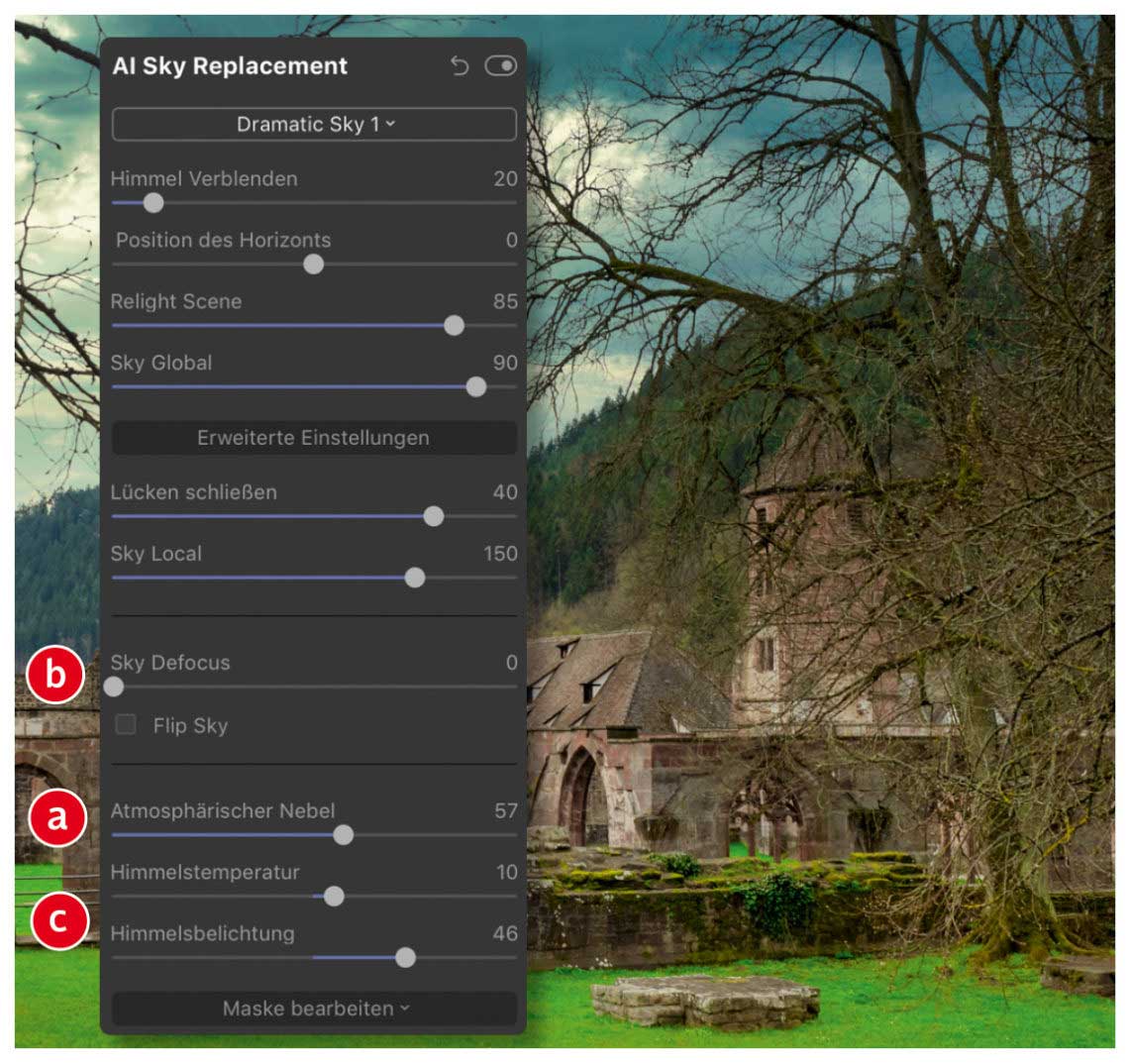
05 Feinjustage, Teil 2
Bei Landschaftscomposings kann es sinnvoll sein, etwas »Dunst« im Hintergrund hinzuzufügen (a). Zusätzlich muss die Schärfe des eingefügten Himmels an die Schärfenebene des Originals angepasst, der Himmel also leicht defokussiert (b) werden. Sollte die automatische Abstimmung von Farbe und Belichtung noch nicht überzeugen, können Sie mit den Reglern »Himmelstemperatur« und »Himmelsbelichtung« (c) nachjustieren.
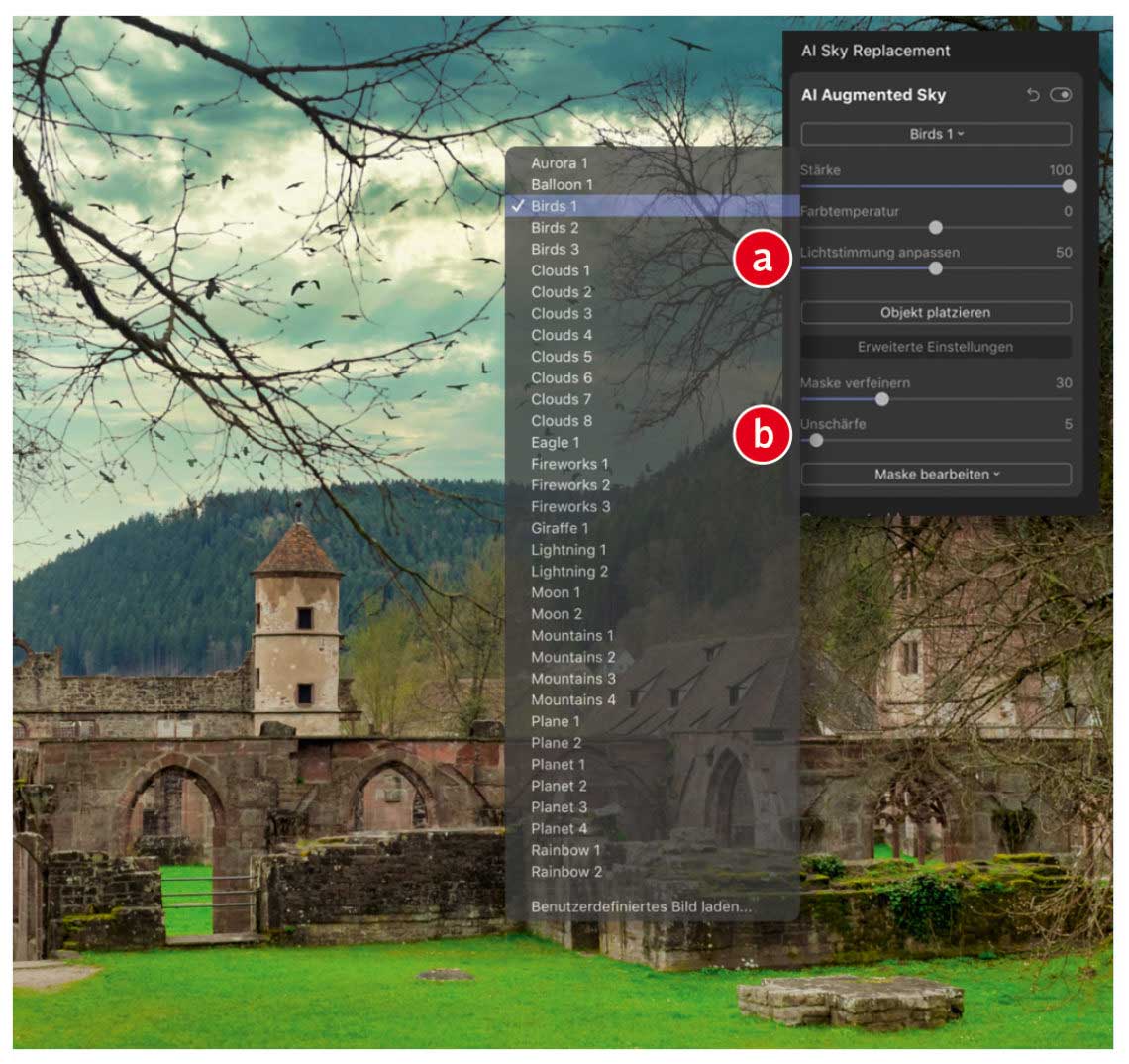
06 Erweitertes Himmelswerkzeug
Als Ergänzung zum »AI Sky Replacement« gibt es das
»AI Augmented Sky Tool« („KI-unterstütztes Himmelswerkzeug“). Damit werden automatisch Objekte am Himmel eingefügt. Wie zuvor empfiehlt es sich, die Lichtstimmung (a) und bei den »erweiterten Einstellungen« die Schärfe (b) anzupassen. Für beide Werkzeuge können Sie eigene Himmel beziehungsweise Objekte laden oder beim Hersteller hinzukaufen. (mjh)



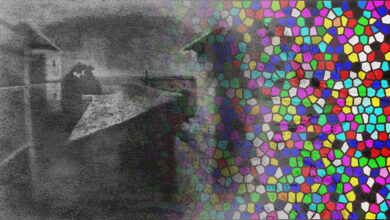

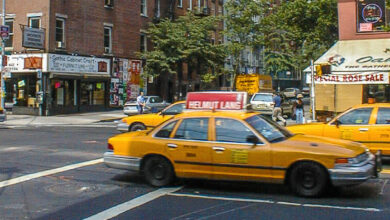

Ich arbeite jetzt seit 3 Monaten mit Luminar 4. In meiner kleinen Agentur muß ich Bildmontagen aller Art schnell und kostengünstig realisieren. Klappt super mit dieser Software! Da wo es passt kann man auch andere Bildelemente einfügen, bin gespannt was da noch kommt.